אם אתה תוהה כיצד להפעיל את ספקי הפונטים במחשב Windows 11 שלך, הפוסט הזה הוא בשבילך.
גופנים במחשב Windows שלך גורמים לטקסט שלך להופיע בצורה הרצויה. הגופנים חלים על כל המחשב האישי שלך, כולל סמלי שולחן העבודה, סייר Windows ובאפליקציות המובנות השונות כמו הגדרות, עורך הרישום, פנקס רשימות וכו'. Windows כבר מגיע עם אוסף גדול של גופנים שעוזר לך לשנות את גופני הטקסט שלך לפי הצורך.
הפונטים החיצוניים לחלונות מסופקים על ידי מיקרוסופט, אדובי ואחרות, וחברות אלו פועלות ללא הרף ומפתחות פונטים חדשים. עם זאת, כדי לקבל גישה לגופנים החדשים, עליך להפעיל את הגדרות ספקי הגופנים ב-Windows המסייעות למערכת Windows שלך לזהות את הזמינות של גופנים חדשים. אם הגדרה זו מושבתת, Windows תפסיק להתחבר לאינטרנט ולאסוף את הזמינות של גופנים חדשים, ותמשיך לספק גופנים מקומיים בלבד.
לכן, אם אתה רוצה להתאים אישית את גופני המערכת שלך עם התוספות האחרונות, עליך להפעיל את הגדרות ספקי הפונטים ב-Windows 11. בוא נראה איך:
שיטה 1: דרך עורך הרישום
ניתן להפעיל את ההגדרה של ספקי גופנים גם דרך עורך הרישום. עם זאת, ייתכן שההגדרות אינן זמינות כבר בעורך הרישום, ומכאן, ייתכן שהם יצטרכו ליצור את הערך ולאחר מכן לבצע את השינויים. בוא נראה איך:
*פתק - לפני שתמשיך לבצע שינויים כלשהם בעורך הרישום, ודא שאתה צור גיבוי של הגדרות הרישום, כך שבמקרה שתאבד נתונים כלשהם במהלך התהליך, ניתן יהיה לשחזר אותם.
פרסומת
שלב 1: עבור אל הַתחָלָה, לחץ לחיצה ימנית עליו ובחר לָרוּץ.

שלב 2: פעולה זו תפעיל את חלון פקודת ההפעלה.
בשדה חיפוש הפקודות הפעל, הקלד regedit והקש Enter כדי לפתוח את חלון עורך הרישום.
שלב 3: בחלון עורך הרישום, נווט אל הנתיב שלהלן:
HKEY_LOCAL_MACHINE\Software\Policies\Microsoft\Windows\System
כעת, עבור לצד ימין וחפש את ערך DWORD - EnableFontProviders
שלב 4: אם אינך רואה את הערך (ברוב המקרים), לחץ לחיצה ימנית על אזור ריק, בחר חָדָשׁ ואז DWORD (ערך 32 סיביות).
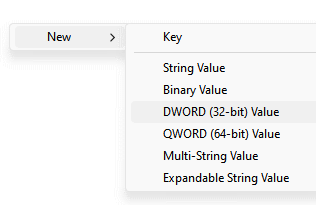
שלב 5: תן שם לערך ה-DWORD החדש הזה כ- EnableFontProviders.
כעת, לחץ פעמיים על ערך זה כדי לפתוח את תיבת הדו-שיח עריכת DWORD (32 סיביות) שלו.
שלב 6: בתיבת הדו-שיח עריכת ערך DWORD (32 סיביות), עבור לשדה נתוני ערך והגדר אותו ל- 1.
ללחוץ בסדר כדי לשמור את השינויים.
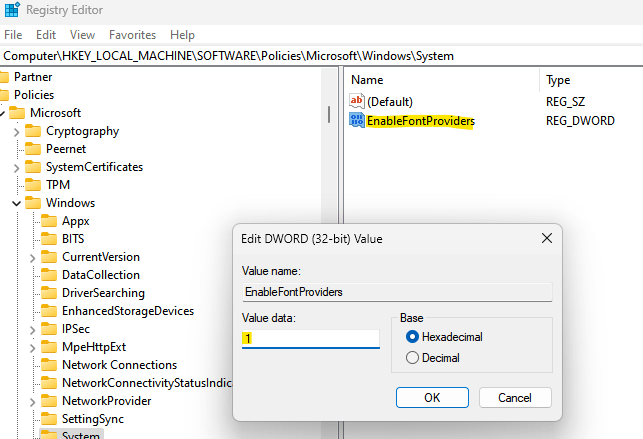
כעת, צא מחלון עורך הרישום ובדוק את הגופנים החדשים על ידי ספקים חיצוניים וכעת אתה אמור להיות מסוגל להתאים אישית את הגופנים שלך באמצעות הגופנים החדשים והמגניבים.
שיטה 2: דרך עורך מדיניות קבוצתית
ניתן להגדיר את Windows להוריד גופנים מגניבים חדשים ואת קטלוג הפונטים מספק חיצוני באינטרנט, על ידי הפעלת ההגדרה ספקי גופנים בעורך המדיניות הקבוצתית. מכיוון שעורך המדיניות הקבוצתית כבר מכיל את ההגדרות, אתה יכול לשנות את ההגדרות מכאן. אם מחשב Windows 11 שלך תומך בעורך המדיניות הקבוצתית המקומית, עקוב אחר ההוראות שלהלן כדי להפעיל את הגדרות ספקי הגופן:
שלב 1: הקש על Win + R מקשים יחד במקלדת כדי לפתוח את הפעל פקודה חַלוֹן.
שלב 2: בתוך ה הפעל פקודה שורת החיפוש, הקלד gpedit.msc ופגע להיכנס כדי לפתוח את עורך מדיניות קבוצתית מקומית חַלוֹן.
שלב 3: בתוך ה עורך מדיניות קבוצתית מקומית חלון, בצד שמאל, עבור אל תצורת מחשב סעיף ולחץ פעמיים על תבניות מנהליות כדי להרחיב אותו.
שלב 4: כעת, לחץ פעמיים על רֶשֶׁת אפשרות להרחיב את הקטע.
כאן, לחץ פעמיים על גופנים כדי להרחיב שוב את הסעיף הזה.
שלב 5: לאחר מכן, נווט לצד ימין של החלון ומתחת ל- הגדרה עמודה, לחץ פעמיים על הפעל גופןספקים.
זה יפתח את חלון ההגדרות שלו.
שלב 5: בתוך ה הפעל ספקי גופנים חלון הגדרות, בחר בלחצן הבחירה שליד מופעל.
ללחוץ להגיש מועמדות ואז בסדר כדי לשמור את השינויים ולצאת.
כעת, צא מחלון עורך המדיניות הקבוצתית המקומית ותוכל כעת להתאים אישית את גופני המערכת שלך באמצעות הגופנים החדשים מקטלוג הגופנים.
שלב 1 - הורד את כלי התיקון למחשב Restoro מכאן
שלב 2 - לחץ על התחל סריקה כדי למצוא ולתקן כל בעיה במחשב באופן אוטומטי.


